Мицрософт Едге је добио нову опцију бочне траке која нуди брз приступ веб верзијама Мицрософт Оффице алата. Међутим, ова функција није подразумевано омогућена и тренутно је скривена иза прекидача. У овом чланку смо објаснили како можете да омогућите или онемогућите Оффице бочну траку у прегледачу Мицрософт Едге.
Ивица бочна трака за Оффице доступна је у најновијој верзији Едге претраживача. Приступили смо функцији у Едге 99.0.1150.36 на лаптопу који ради под оперативним системом Виндовс 11. Ако не видите функцију, уверите се да је прегледач Едге ажуриран на најновију верзију.
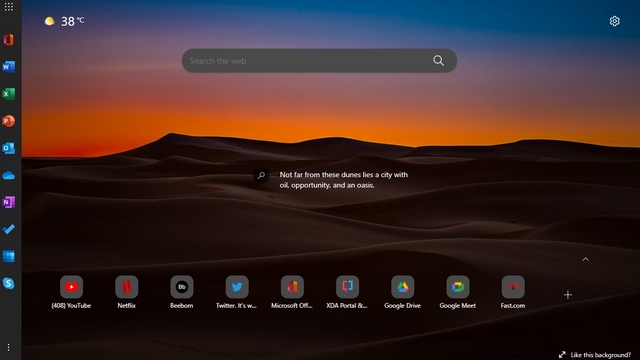
Мицрософт покреће бочну траку у Едге-у посвећену веб верзијама свог Оффице пакета за продуктивност. Ова функција постоји само на страници нове картице и не заузима простор на другим веб локацијама. Занимљиво је да је Мицрософт додао пречицу за Скипе, а не за Теамс (која постоји на траци задатака оперативног система Виндовс 11, али можете да онемогућите икону за ћаскање Теамс) на бочној траци.
Штавише, у овом тренутку није могуће поставити прилагођене пречице или изменити унапред дефинисану листу веб локација дозвољених на бочној траци. Погледајте тачну линију Оффице производа доступних на бочној траци испод:
- Оффице Хоме
- Реч
- Екцел
- Упориште
- Изгледи
- Један погон
- ОнеНоте
- Урадити
- Календар
- Скипе
1. Отворите Едге и кликните на икону зупчаника Подешавања у горњем десном углу странице нове картице.

2. У подешавањима изгледа странице кликните на „Прилагођено“ да бисте омогућили или онемогућили Оффице бочну траку.

3. У оквиру Прилагођених подешавања, омогућите прекидач „Оффице Сидебар“ и све је спремно. Сада ћете видети бочну траку у левом делу Едге-а, која вам нуди тренутни приступ онлајн верзији Мицрософт Оффице-а.
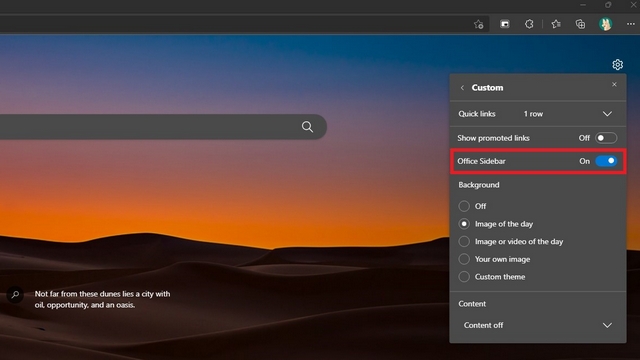
4. Ево како изгледа бочна трака када је омогућите. Кликом на било које дугме одвешћете вас на одговарајућу веб локацију. Можете да кликнете на икону покретача апликација у горњем левом углу да бисте проширили бочну траку Едге.
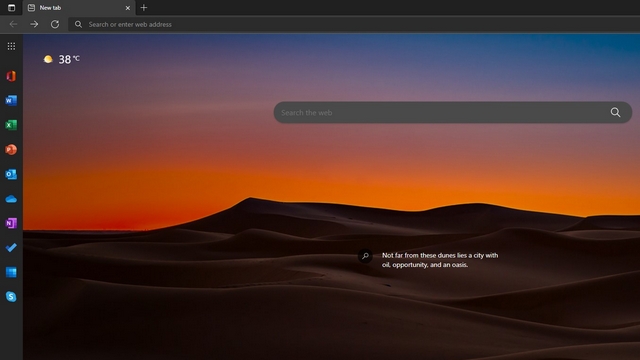
5. Погледајте проширену верзију бочне траке испод. Као што видите, проширена бочна трака долази са ознакама имена како би корисницима помогла да брзо идентификују пречицу на веб локацији. Клик било где изван бочне траке минимизира бочну траку на њену првобитну позицију.
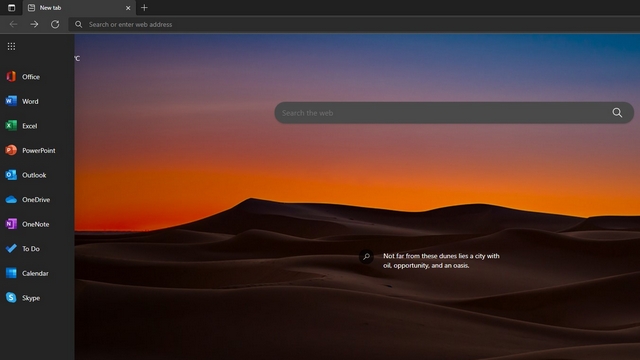
1. Да бисте онемогућили Оффице бочну траку у Едге-у, требало би да кликнете на икону зупчаника Подешавања у горњем десном углу и приступите подешавањима изгледа странице.

2. Следеће, кликните на „Прилагођено“ у подешавањима изгледа странице.

3. Сада онемогућите прекидач „Оффице Сидебар“ и то је то. Сада сте вратили претходну страницу нове картице Едге без бочне траке.
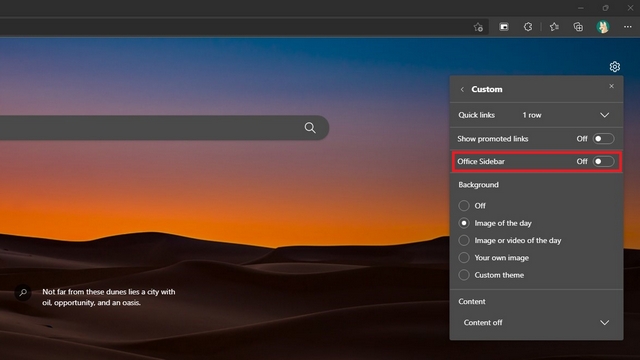
4. Други начин да онемогућите бочну траку је тако што ћете кликнути на вертикални мени са три тачке на дну и изабрати „Сакриј бочну траку“.
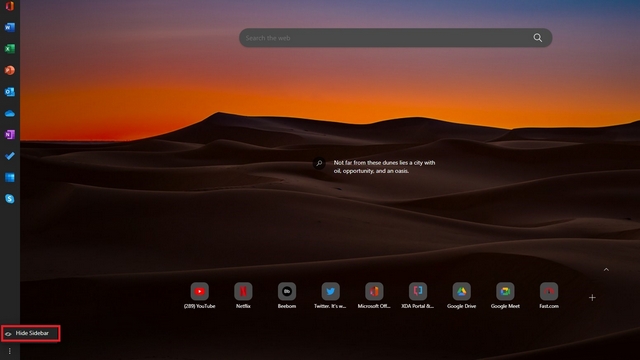
Омогућавање бочне траке Оффице чини практичним приступ Мицрософт Оффице пакету на мрежи из претраживача. Ако сте неко ко интензивно користи Мицрософт Оффице алате, можете размислити о омогућавању бочне траке за брз приступ. Као што је горе поменуто, бочна трака је ограничена на страницу нове картице, па стога не губите простор када претражујете неке од кул и занимљивих веб локација доступних на интернету. За више таквих савета, не заборавите да погледате нашу листу најбољих Едге савета и трикова.

